読書ブログを始めるためにパソコンを買うなら|Chromebookがおすすめな理由

最近友人から本サイトと同じような読書(漫画)関連のブログを初めてみたい、といった相談をうけました。
友人はブログ運営は全くの初めてということで、何が必要?といったところから話がスタート
したのですが、普段はスマホとタブレットぐらいしか使わないようで、それだけでブログの
運営に挑戦してみたかったようです。
結論から言うとそれはむずかしいことを伝え、ブログの運営の為に新たにパソコンを買うのなら“Chromebook”がおすすめだと伝えました。
人によってはあまり聞き慣れないかもしれない“Chromebook”。
本記事では、読書ブログの運営になぜ“Chromebook”がおすすめなのか?その理由をブログ
運営にパソコンが必須な理由とあわせて説明していきたいと思います。
後半ではブログ運営におすすめな“Chromebook”の具体的なモデルも紹介していますので、
もしよければ最後までご覧いただけると幸いです。
ではいってみましょう。
読書ブログを始めるためのパソコンにChromebookがおすすめな理由
はじめに誤解の無いようにお伝えしておくと、読書ブログを運営するにあたって既にパソコンをお持ちの方は新たに購入する必要はありません。
なぜなら読書ブログに限った話ではなく、ブログの運営でスペックの高いパソコンが必要となることは少なく、よほどのことが無い限りお手持ちのパソコンでスペックが足りない・・なんてことは考えにくいからです。
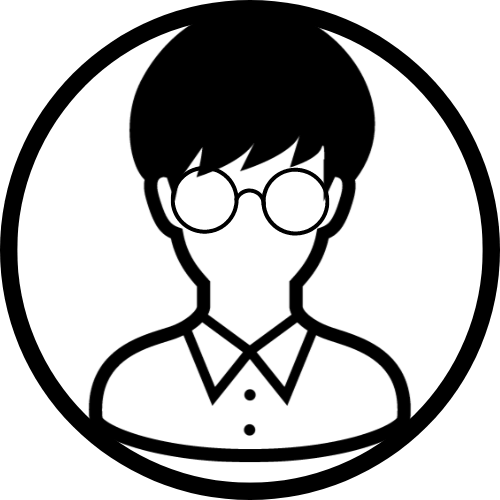
それならばパソコンでは無く、速度の速いネット回線などに投資する方がおすすめです!
本記事はあくまで今現在パソコンを持っていない方が、新たにブログを始めるためにこれ からパソコンを買うなら“Chromebook”をおすすめする、といった趣旨ですので、その点は ご理解ください。
そもそもChromebookとは?
“Chromebook”とはGoogleが開発した“Chrome OS”というOSが搭載されたノートパソコンで、主にブラウザをベースとした作業、Androidアプリを利用した作業を行うことができます。
少し前までは割とマイナーなイメージでしたが最近は教育機関やビジネスでの利用も 広がりつつあり、テレビCMなどでも見かけるようになってきました。
Chromebookをおすすめする理由
まず大前提として、ブログ運営にパソコンは必須なのでしょうか?
先の話に出てきた友人からも「タブレットだけで出来ないものなの?」と聞かれました。
実際ネット上の他の記事で、スマホやタブレットだけで・・といった内容も見かけます。
これに関して、実際にブログ運営している側から言わせてもらうと、できない作業もいくつか
ありますし、一番重要な文章を書くという部分だけ抜き取っても「できなくは無いが、 効率が悪すぎてやらない」になります。
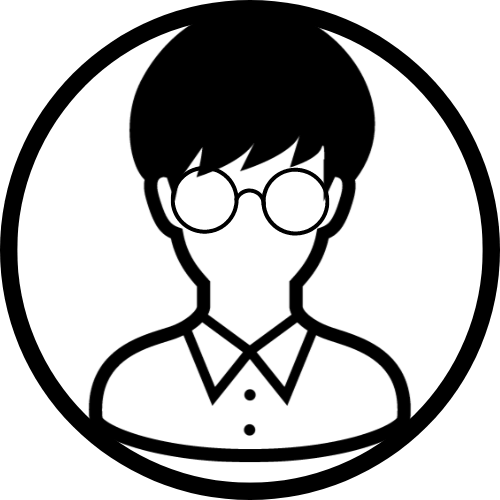
実際にタブレット(iPad)+無線キーボードで挑戦してみたことがあるのですが、サイト 設定などのこみ入った部分をさわるのに、不便を感じてあきらめてしまいました。
文章の下書きやアイデアのメモに、補助的な位置づけでスマホやタブレットを活用する のには賛成ですが、本格的なサイトの設定なども行うとなると厳しいというのが正直な ところです。
そこで“Chromebook”をおすすめするわけですが、よく聞かれるのが何故“Chromebook”
なの?といった点です。
別にMicrosoftの “Windowsパソコン” や Appleの “Mac” でもいいんじゃないの?という 意見も聞こえてきそうですが、この点は後のChromebookを使うことのメリットの項で詳しくご説明させていただくこととして・・
先に私がブログで記事を投稿するまでに実際に行っている作業、使っているサービス ・アプリをご紹介します。
| 作業内容 | 使っているサービス・アプリ |
| ①ブログ記事ネタのメモ | Google keep → webサービス・Androidアプリ両方 |
| ②ネタを元にマインドマップで構成を検討 | SimpleMind → Androidアプリ |
| ③アイキャッチ画像、記事内画像の作成 | Canva → webサービス |
| ④ブログ記事文章、下書き | Notion → webサービス |
| ⑤見出し、文章、文字装飾、画像などの体裁を整える | WordPress → webサービス |
そして記事の公開・・といった流れです。
各々のサービス・アプリは有名どころなので詳細な説明は省きますが、もちろんこれら全て “Chromebook” のみで 実際に行えている作業です。
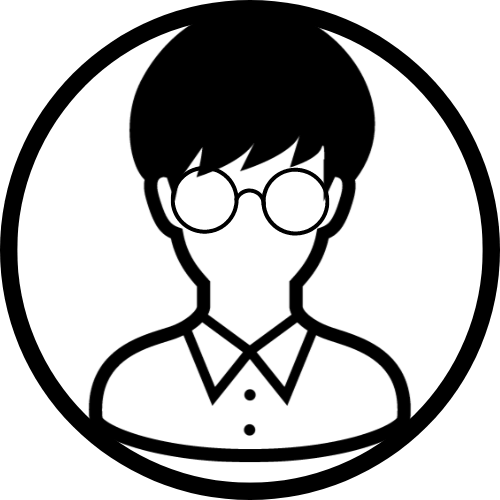
ちなみに私自身、今までに5台ほど“Chromebook”を使ってきましたが非常に満足して 使用しています。
Chromebookを使うことのメリット・デメリット
Chromebookを使うことのメリット・デメリットを、もう少し具体的に説明していきたいと思います。
メリット
①起動が速い
数秒で起動し、作業に取り掛かることができます。
最近はSSD搭載のパソコンであればWindowsなどでも十分起動は速いですが、それと比較しても、なお速いです。
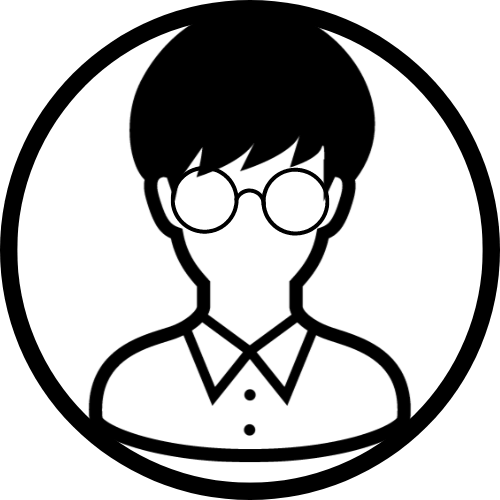
ブログ運営において、思いついたらすぐ作業できる環境というのはとても大事です。
②他のOSと比較した際、同じ価格帯のものと比べて軽快に動く
“Chromebook”で使用するChrome OSはブラウザを介して作業を行うのが前提のため、様々
なアプリケーションをインストールして使用するWindowsやMacなどと比べると、パソコン
そのものに高い性能を必要としません。
結果的に同価格帯のパソコンと比べて軽快に動き、作業ストレスを感じにくいことから 価格と性能で見た時のコストパフォーマンスに優れていると言えます。
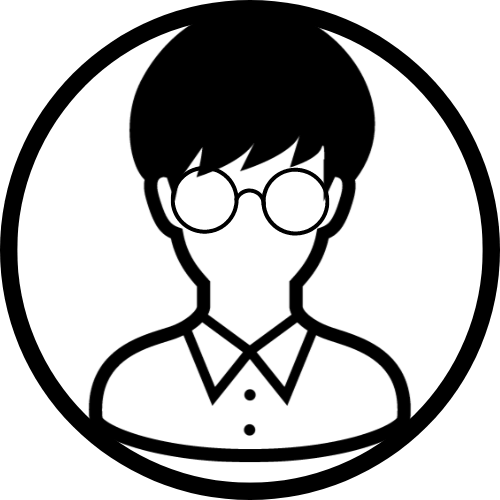
高くて性能が良いのは当たり前ですからね・・
③Androidアプリが使える
よほど古いモデルでない限り、“Chromebook”ではAndroidアプリを使用することが
できます。
又、スマホと同じGoogleアカウントで使用する場合、スマホ側で購入したアプリは Chromebookでも追加購入することなく使用することが可能です。
④セキリュティソフトが必要ない
Chromebookには標準的にセキュリティ対策が組み込まれており、更に一定の期間自動更新
し続ける仕様の為、セキュリティソフトを別で必要としません。
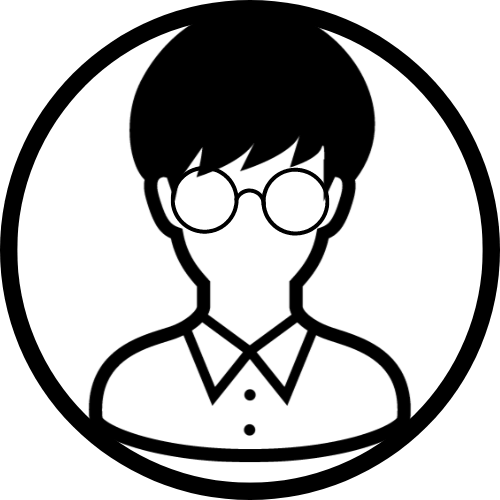
パソコンの保守的な部分にわずらわしさが無いのは、とても快適
ですよ!
デメリット
①WindowsやMacなどの専用アプリケーションは使えない
“Chromebook”には Microsoft の Excel や Word を Windows などと同じ感覚でインストールし、使用することはできません。
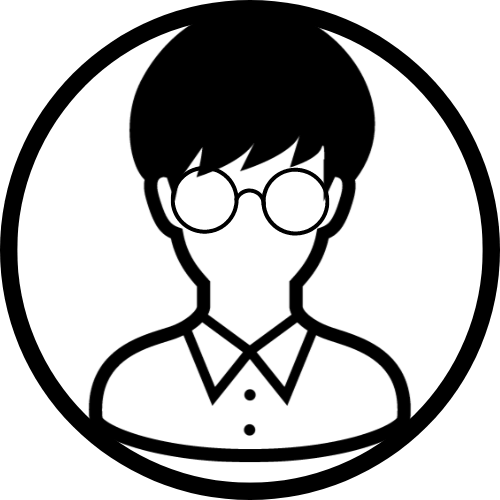
全く使えない・・というわけではないのですが色々制限があります。
ただ、Googleのサービスにある以下のサービスで代用することは可能です。
- Excel → Googleスプレッドシート
- Word → Googleドキュメント
いずれもGoogleアカウントさえあれば無償で利用できるサービスなので、ブログの運営上で
困ったことは一度もありません。
②自動更新期限(使える期間)が決まっている
Chromebookでは、メリットの項でも説明させて頂いたセキリュティの更新などを含む自動更新が定期的に入るのですが、これには期限があります。
発売されたモデルによって期限は異なるのですが、そのモデルが発売してからおよそ 7〜8年程度が目安のようで、それを過ぎると更新が止まる為、実質使用することはできなくなります。
ただ比較的安価なChromebookを7〜8年を超えて使用するかといえば・・・
正直この点はあまり気にしなくて良いように思いますが、購入時に少し古いモデルを検討される場合は この自動更新期限に注意が必要です。
端末名と自動更新期限でググればすぐに調べることができます。
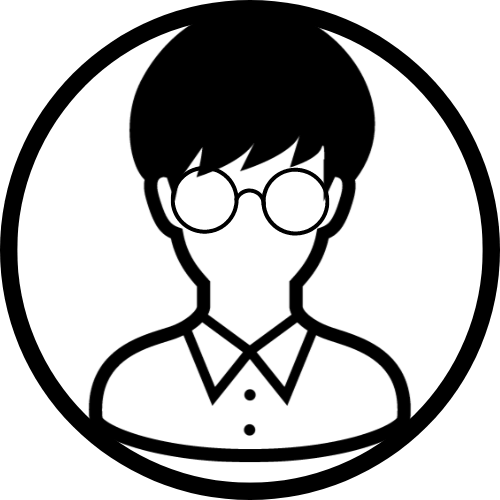
ちなみに端末ごとの自動更新期限は、“端末名と自動更新期限”でググればすぐに調べることができます。
③動画編集などの作業は厳しい
低スペックでもある程度軽快に動くChromebookの特性上、当たり前といえば当たり前なのですが、動画編集などのパソコン自体の性能を必要とする作業には向きません。
ただ最近はクラウド上にデータをアップロードし編集まで可能なサービスもありますの、で全く動画編集をする方法が無いわけではありません。
④Googleアカウントが必須
ChromebookのChromeOSをGoogleのサービスをメインとして使用するので、Googleアカウントは必須です。(無いと使えない)
Androidスマホを使用されている方であれば当然お持ちだと思いますが、iPhoneなど Apple系サービスの利用が中心の方は新たに準備する必要あります。
ちなみに良く聞く意見として、オフラインだとほとんど使えないといった話を聞きますが、これは正直使い方次第だと感じました。
確かにクラウド上のデータと同期はとれないのですが、作業そのものはローカルの環境でも可能なので、全く使えない訳ではありません。
当然、端末にダウンロード済みのデータには問題なくアクセスできます。
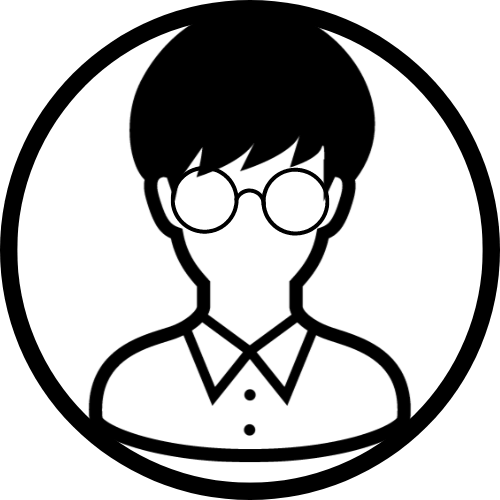
オフラインで多少の不便があるのは、どんな端末でも同じような気がします・・
読書ブログの運営におすすめなChromebook
では最後になりますが、実際に読書ブログの運営におすすめモデルをいくつかご紹介したい
と思います。
色々意見はあると思いますが、私が“Chromebook”に読書ブログの運営のために求める 点は以下の通りです。
- 価格と動作から見たコストパフォーマンス
- 携帯性(軽量、長バッテリー)
- タブレット的な使用も可能(Kindleで電子書籍を読むなど)
↑を踏まえて、以下のようなモデルがおすすめです。
- サイズは 11インチ〜13インチ
- 分割してタブレットとしても使える2in1タイプ
参考におすすめのモデルのリンクをいくつか貼っておきますので、興味のある方はリンク先の商品ページから詳細をご覧ください。
ちなみにChromebookは動画の視聴など、コンテンツを楽しむ為のツールとしても非常に優れています。
そういった意味では既にパソコンをお持ちの方でも、サブ機の位置づけでの購入であれば非常
におすすめできます。
ぜひ一度ご検討されてみてはいかがでしょうか?。
では、また次の記事でお会いしましょう。




